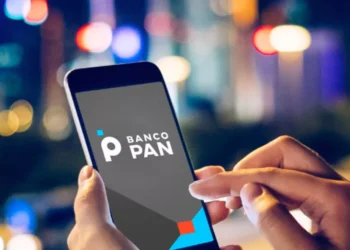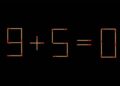O WhatsApp é amplamente empregado por inúmeras pessoas, visando proporcionar uma experiência descomplicada e eficiente. No entanto, não é universalmente experimentada dessa maneira.
Isso ocorre porque alguns indivíduos se deparam com questões relativas à velocidade, interrupções inoportunas e falhas no funcionamento do aplicativo. Contudo, uma medida simples que pode ser executada diariamente possui a capacidade de prevenir tais inconvenientes no WhatsApp.
Por quais motivos o WhatsApp acaba travando?
O aplicativo de mensagens em foco pode experimentar interrupções por diversos motivos. Contudo, entre os principais estão:
- Armazenamento de informações;
- Capacidade de memória RAM disponível no dispositivo;
- Quantidade que o aplicativo utiliza no momento.
Quando esse problema começa a ocorrer com frequência, pode ser um indício de que o dispositivo móvel acumulou inúmeros arquivos, muitas vezes redundantes. Assim, sua presença prejudica o desempenho de outros apps, resultando em lentidão e travamentos.
Alternativamente, mesmo se o celular tiver espaço livre, se o usuário mantiver uma grande quantidade de mídia no WhatsApp, pode dar problema. Isso inclui as mensagens de vídeo e imagens volumosas.
Formas de evitar o travamento: simples e práticas
Para evitar ocorrências de travamento, a sugestão é que os utilizadores efetuem a limpeza do cache nos aplicativos que mais consomem recursos. O WhatsApp é um bom exemplo deles. Importante notar que esse procedimento é recomendado sempre que o sistema começar a manifestar lentidão.
Dependendo da frequência de uso do WhatsApp, ele por si só pode ocupar mais de 30% da capacidade de memória do dispositivo. Portanto, ao executar a limpeza do cache do aplicativo, é possível eliminar dados armazenados de forma desnecessária. O processo é descomplicado e pode ser realizado da seguinte maneira:
- Acesse as configurações do sistema;
- Navegue até a seção de “Meus aplicativos”;
- Localize o WhatsApp e selecione-o;
- Por fim, toque na opção “Excluir cache”.
Outras formas de evitar que a memória seja “comida”
Outro método efetivo envolve desabilitar o download automático de mensagens. Assim, qualquer mídia, seja vídeo ou imagem, só será transferida para o dispositivo com a permissão explícita do usuário. Esse procedimento evita a acumulação de arquivos desnecessários e também preserva a privacidade das pessoas.
Alternativamente, os usuários podem optar por ativar as mensagens temporárias nas conversas. Isso resulta na exclusão automática de todas as mensagens após um período previamente definido pelo próprio usuário, liberando, assim, espaço no dispositivo.
Por último, se, mesmo após a realização das ações mencionadas, os problemas de travamento persistirem, pode-se considerar a utilização de um cartão de memória externo. Ele auxiliará no armazenamento interno e mitigará esses problemas.

Gerenciador de senhas no celular também é uma boa opção
Tem pessoas que salvam suas senhas nos aparelhos e não se preocupam em anotar ou decorar. No entanto, em alguns casos de travamento, isso pode ser um grande problema.
Nesse sentido, o gerenciamento de senhas pode ser uma boa ideia. Uma de suas particularidades é a habilidade de exportar senhas para o arquivo CSV. Isto é vantajoso para criar cópias de segurança seguras ou transferir as suas credenciais para outras aplicações de gestão de senha. Eis como proceder:
- Acesse a tela de senha e clique no ícone de configurações;
- Selecione “Exportar senha “;
- Autentique o procedimento com a sua biometria ou código PIN;
- Guarde o arquivo CSV no dispositivo.
Como ativar o gerenciador de senha do Google (para dispositivos Android)
Para ativar o gestor de senha do Google no seu dispositivo Android, siga estas etapas simples:
- Abra as definições do seu dispositivo e escolha “Gerenciamento Geral”;
- Em seguida, toque em “Senha e Preenchimento Automático”;
- Se não encontrar a opção direta para o Gerenciamento de Senha, toque em “Google”;
- O Android abrirá as configurações de segurança da sua conta Google. Toque no ícone de configurações para aceder a mais opções;
- Ative as opções para guardar as suas palavras-passe, receber alertas e efetuar login automático.
Agora que ativou esta funcionalidade, o Google fornecerá um atalho para utilizar o Smart Lock. Dessa forma, ficará mais fácil o preenchimento automático de informações de login em diversos serviços.